Praktischer Austausch von Excel-Kenntnissen: drei häufig verwendete Methoden zur Datenprüfung
- 青灯夜游nach vorne
- 2023-03-27 19:59:544466Durchsuche
Jeder, der häufig Excel verwendet, wird wahrscheinlich auf das Problem stoßen, Daten zu überprüfen. Wie machen Sie das normalerweise? Heute werde ich Ihnen die drei am häufigsten verwendeten Methoden zur Datenprüfung vorstellen. Schauen Sie doch mal vorbei!
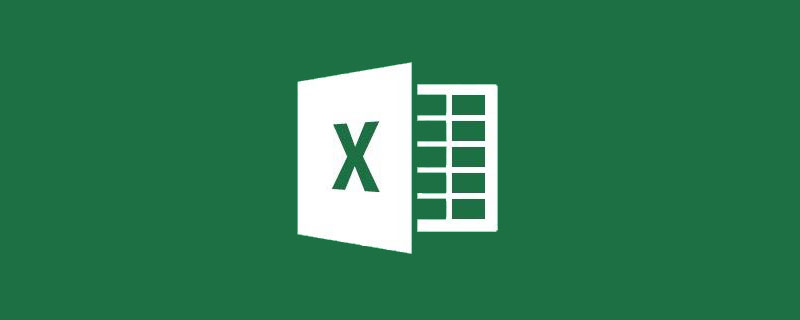
Wie man den Unterschied zwischen zwei Datenspalten überprüft, ist ein Problem, auf das Freunde, die Excel verwenden, häufig stoßen. Wie in der Abbildung unten dargestellt, enthält die linke Spalte alle Bestellnummern und die rechte Spalte die versendeten Bestellnummern. Sie müssen feststellen, ob zwischen den Bestellnummern in den beiden Spalten ein Unterschied besteht.
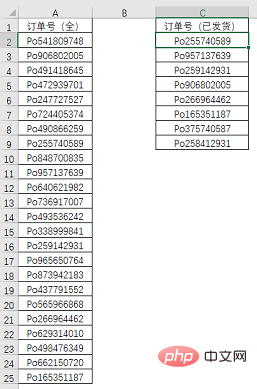
Diese Art von Problem klingt einfach und kann mit der VLOOKUP-Funktion oder COUNTIF-Funktion gelöst werden, aber die tatsächliche Situation ist komplizierter. Die beiden Datenspalten, der Vergleichswert (Suchwert oder Bedingungswert) und der Referenzwert (Suchbereich oder Zählbereich), wirken sich direkt auf die tatsächliche Bedeutung aus, die im Funktionsergebnis enthalten ist.
Heute werde ich diese Probleme lösen und hoffe, dass meine Freunde sie klar lösen können, wenn sie in Zukunft auf Probleme bei der Datenüberprüfung stoßen.
1. Verwenden Sie die VLOOKUP-Funktion, um die Daten zu überprüfen.
1. Spalte C wird als Vergleichswert (Suchwert) verwendet.
Formel =VLOOKUP(C2,A:A,1 ,0)Sie können die im Bild unten gezeigten Ergebnisse erhalten: =VLOOKUP(C2,A:A,1,0)可以得到下图所示的结果:
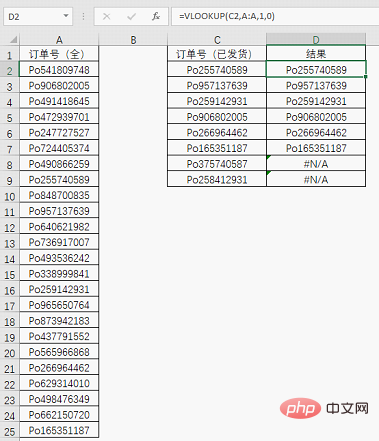
在这个公式中,查找值(第一参数,即对比值)是C列已发货的订单号,查找范围(第二参数,即参照值)是A列所有的订单号。
结果会出现两种情况:
(1)得到一个订单号(A列的),这种情况说明查找值(C列的订单号)在查找范围(A列)中有对应的数据。就本例而言,表示已发货的订单号在全部订单号的范围中;
(2)得到一个错误值(#N/A),这种情况说明查找值(C列的订单号)在查找范围(A列)中没有对应的数据。就本例而言,表示已发货的订单号不在全部订单号的范围中,是有问题的订单号。需要核查该订单号记录是否有误或者是属于其他机构的订单号了。
2.A列作为对比值(查找值)
公式=VLOOKUP(A2,C:C,1,0) 可以得到下图所示的结果:
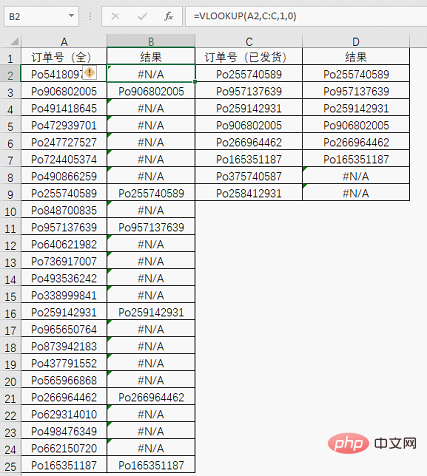
公式2与公式1的区别在于调换了查找值和查找范围的位置,也就是在C列中查找A列中所对应的订单号,结果同样是两种情况,但是意义却发生了变化。
可以得到订单号的,说明这个订单已经发货(因为在C列有对应的数据);得到错误值的,说明这个订单还没有发货,就需要跟进后续的业务操作了。
通过公式1和公式2的结果对比,需要明白一点,当对比值和参照值发生变化时,结果的意义是完全不一样的。因此,在核对数据前,首先要搞清楚需要解决什么问题,然后才能确定用什么作对比值,用什么作参照值。
拓展应用:
如果想将错误值显示为需要提示的信息,可以使用IFERROR函数予以配合。例如公式1可以修改为:=IFERROR(VLOOKUP(C2,A:A,1,0),"单号有误需核实"),公式2可以修改为:=IFERROR(VLOOKUP(A2,C:C,1,0),"未发货"),结果如图所示:
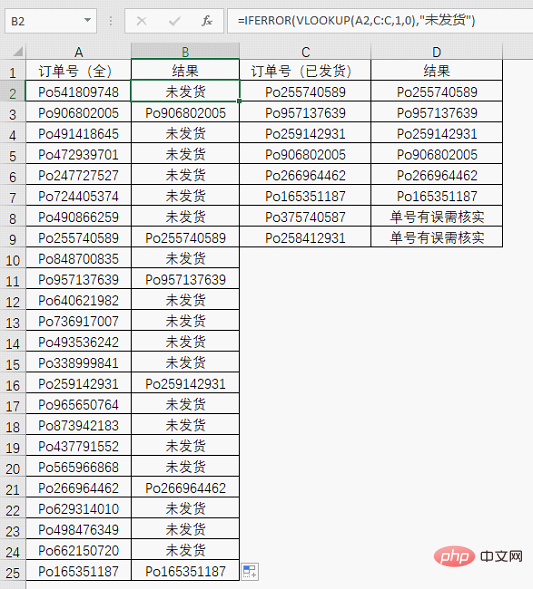
如果想更直接地显示出是否已发货,数据是否正常,可以搭配IF函数和ISERROR函数,公式2可以修改为:=IF(ISERROR(VLOOKUP(A2,C:C,1,0)),"未发货","已发货"),公式1可以修改为:=IF(ISERROR(VLOOKUP(C2,A:A,1,0)),"单号有误需核实","正常"),结果如图:
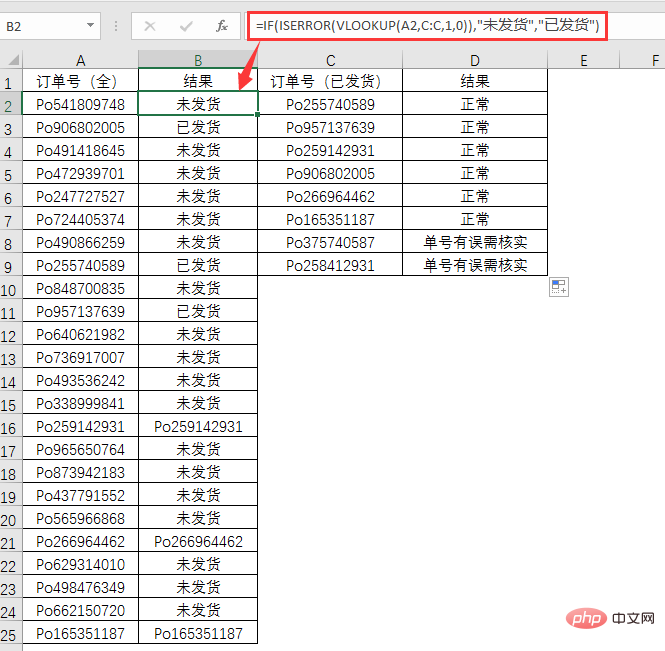
实际上,在核对两列数据的差异时,还可以使用COUNTIF和MATCH两个函数,以下简单说明用这两个函数进行核对的方法。
二、使用COUNTIF核对两列数据
COUNTIF是一个条件计数函数,需要两个参数,格式为COUNTIF(计数区域,条件值)。在本例中,还是有两个公式,分别为:=COUNTIF(A:A,C2)和=COUNTIF(C:C,A2)
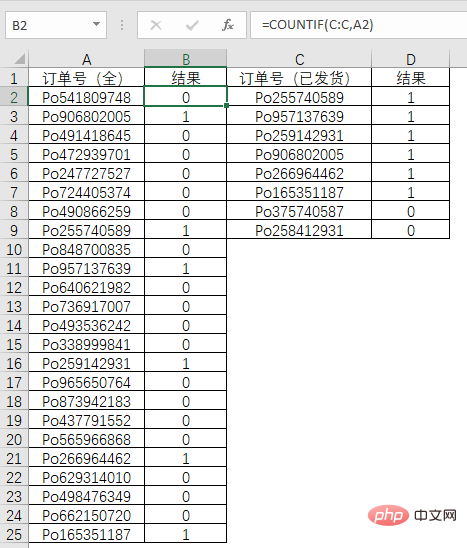
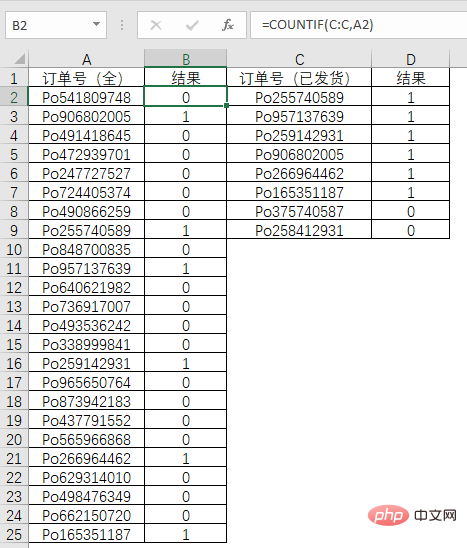 In dieser Formel ist der Suchwert (der erste Parameter, also der Vergleichswert) die Bestellnummer, die in Spalte C versendet wurde und der Suchbereich (der zweite Parameter, also der Referenzwert) ist Alle Bestellnummern in Spalte A.
In dieser Formel ist der Suchwert (der erste Parameter, also der Vergleichswert) die Bestellnummer, die in Spalte C versendet wurde und der Suchbereich (der zweite Parameter, also der Referenzwert) ist Alle Bestellnummern in Spalte A.
=VLOOKUP(A2,C:C,1,0) kann das in der Abbildung gezeigte Ergebnis erhalten unten: 🎜🎜🎜🎜Formel Der Unterschied zwischen Formel 2 und Formel 1 besteht darin, dass die Positionen des Suchwerts und des Suchbereichs ausgetauscht werden, dh die der Spalte A entsprechende Bestellnummer wird in Spalte C gesucht. Die Ergebnisse sind die gleichen zwei Situationen: aber die Bedeutung hat sich geändert. 🎜🎜Wenn Sie die Bestellnummer erhalten, bedeutet dies, dass die Bestellung versandt wurde (da in Spalte C entsprechende Daten vorhanden sind). Wenn Sie einen Fehlerwert erhalten, bedeutet dies, dass die Bestellung nicht versandt wurde, und Sie müssen dies tun Nachverfolgung nachfolgender Geschäftsvorgänge. 🎜🎜Wenn Sie die Ergebnisse der Formel 1 und der Formel 2 vergleichen, müssen Sie verstehen, dass die Bedeutung des Ergebnisses völlig unterschiedlich ist, wenn sich der Vergleichswert und der Referenzwert ändern. Daher müssen Sie vor der Überprüfung der Daten zunächst herausfinden, welches Problem gelöst werden muss, und dann festlegen, was als Vergleichswert und was als Referenzwert verwendet werden soll. 🎜🎜🎜Erweiterte Anwendung: 🎜🎜🎜Wenn Sie den Fehlerwert als Informationen anzeigen möchten, die abgefragt werden müssen, können Sie zur Zusammenarbeit die IFERROR-Funktion verwenden. Formel 1 kann beispielsweise wie folgt geändert werden: =IFERROR(VLOOKUP(C2,A:A,1,0),"Die Bestellnummer ist falsch und muss überprüft werden") und Formel 2 kann wie folgt geändert werden: = IFERROR(VLOOKUP(A2,C:C,1,0),"Nicht versendet"), das Ergebnis ist wie in der Abbildung dargestellt: 🎜🎜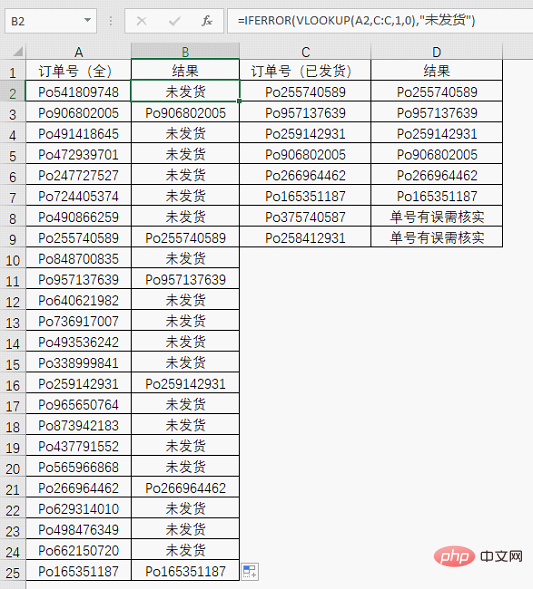 🎜🎜Wenn Sie anzeigen möchten Genauer gesagt, ob die Sendung versendet wurde und ob die Daten normal sind. Sie kann mit der IF-Funktion verwendet werden und die ISERROR-Funktion kann wie folgt geändert werden:
🎜🎜Wenn Sie anzeigen möchten Genauer gesagt, ob die Sendung versendet wurde und ob die Daten normal sind. Sie kann mit der IF-Funktion verwendet werden und die ISERROR-Funktion kann wie folgt geändert werden: =IF(ISERROR(SVERWEIS(A2,C:C ,1,0)), „Not Shipped“, „Shipped“) code>, Formel 1 kann wie folgt geändert werden: <code>=IF(ISERROR(VLOOKUP(C2,A:A,1,0)), „Die Bestellnummer ist falsch und muss überprüft werden“, „Normal“), das Ergebnis Wie im Bild gezeigt: 🎜🎜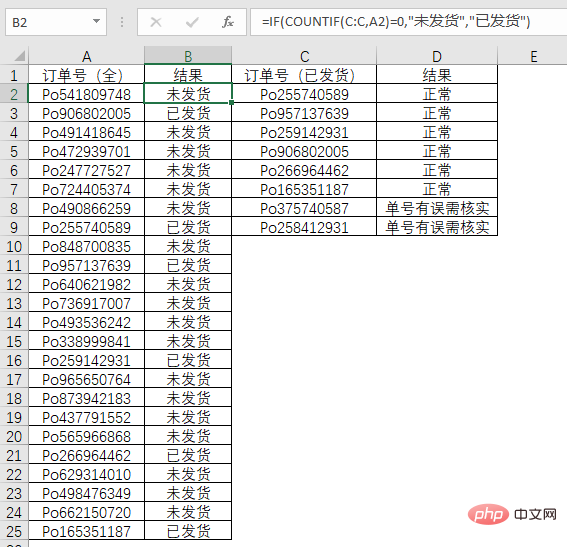 🎜🎜Tatsächlich können Sie bei der Überprüfung der Differenz zwischen zwei Datenspalten auch die verwenden COUNTIF- und MATCH-Funktionen Im Folgenden wird kurz erläutert, wie diese beiden Funktionen zur Überprüfung verwendet werden. 🎜🎜🎜🎜 2. Verwenden Sie COUNTIF, um zwei Datenspalten zu überprüfen 🎜🎜🎜🎜 COUNTIF ist eine bedingte Zählfunktion, die zwei Parameter im Format von COUNTIF (Zählbereich, bedingter Wert) erfordert. In diesem Beispiel gibt es noch zwei Formeln, nämlich:
🎜🎜Tatsächlich können Sie bei der Überprüfung der Differenz zwischen zwei Datenspalten auch die verwenden COUNTIF- und MATCH-Funktionen Im Folgenden wird kurz erläutert, wie diese beiden Funktionen zur Überprüfung verwendet werden. 🎜🎜🎜🎜 2. Verwenden Sie COUNTIF, um zwei Datenspalten zu überprüfen 🎜🎜🎜🎜 COUNTIF ist eine bedingte Zählfunktion, die zwei Parameter im Format von COUNTIF (Zählbereich, bedingter Wert) erfordert. In diesem Beispiel gibt es noch zwei Formeln, nämlich: =COUNTIF(A:A,C2) und =COUNTIF(C:C,A2). Das Ergebnis ist wie folgt folgt Wie in der Abbildung gezeigt. 🎜🎜🎜🎜Es gibt auch zwei durch COUNTIF erhaltene Ergebnisse, 0 und eine Zahl größer als 0, die angeben, wie oft der Bedingungswert (der zweite Parameter, also der Vergleichswert) im Zählbereich (der erste Parameter, also der Vergleichswert) erscheint ist der Referenzwert). Ein Ergebnis von 0 zeigt an, dass es nicht aufgetreten ist, was dieselbe Bedeutung hat wie VLOOKUPs #N/A.
Wenn Sie Eingabeaufforderungsinformationen hinzufügen möchten, können Sie diese mit der IF-Funktion kombinieren. Die entsprechende Formel lautet: =IF(COUNTIF(A:A,C2)=0, „Die Bestellnummer ist falsch und muss korrigiert werden überprüft werden“, „Normal“) und <code>=IF(COUNTIF(C:C,A2)=0, „nicht versendet“, „versendet“), die Ergebnisse sind wie in gezeigt die Figur. =IF(COUNTIF(A:A,C2)=0,"单号有误需核实","正常")和=IF(COUNTIF(C:C,A2)=0,"未发货","已发货"),结果如图所示。
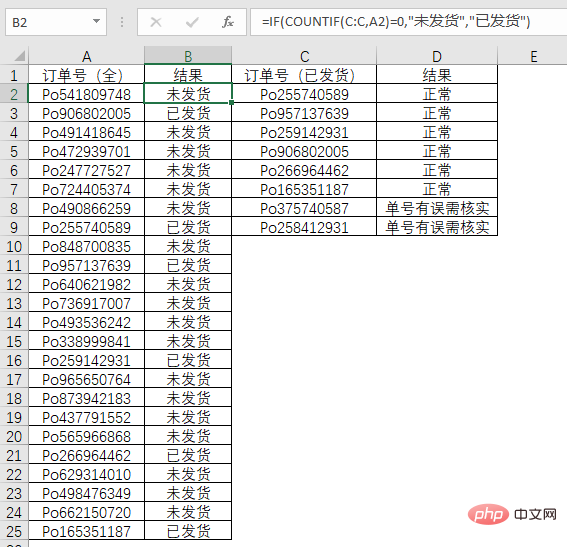
三、使用MATCH核对两列数据
MATCH函数的功能是得到查找值在查找区域中的位置序号。函数需要三个参数,格式为:MATCH(查找值,查找区域,查找方式),就本例而言的两个公式是:=MATCH(C2,A:A,0)和=MATCH(A2,C:C,0)
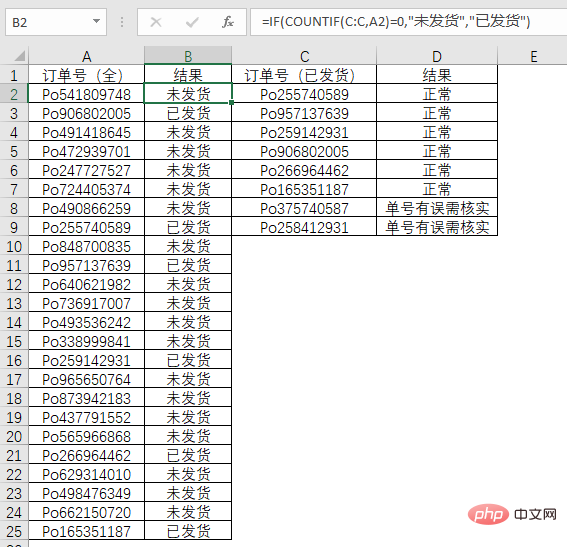
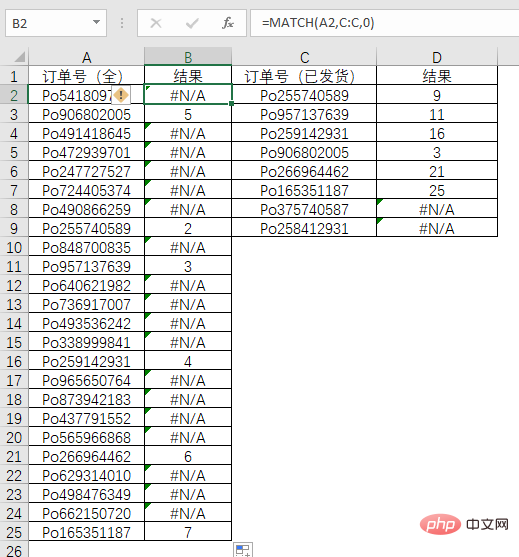 3. Verwenden Sie MATCH, um zwei Datenspalten zu überprüfen
3. Verwenden Sie MATCH, um zwei Datenspalten zu überprüfen
Die Funktion der MATCH-Funktion besteht darin, die Position von zu ermitteln der Suchwert in der Suchbereichsseriennummer. Die Funktion erfordert drei Parameter im Format: MATCH (Suchwert, Suchbereich, Suchmethode). In diesem Fall lauten die beiden Formeln: =MATCH(C2,A:A,0) und =MATCH(A2,C:C,0), das Ergebnis ist wie in der Abbildung gezeigt.
Das obige ist der detaillierte Inhalt vonPraktischer Austausch von Excel-Kenntnissen: drei häufig verwendete Methoden zur Datenprüfung. Für weitere Informationen folgen Sie bitte anderen verwandten Artikeln auf der PHP chinesischen Website!
In Verbindung stehende Artikel
Mehr sehen- So verwenden Sie die Funktion MATCH() beim Erlernen von Excel-Funktionen
- Praktischer Austausch von Excel-Kenntnissen: Konvertieren Sie Textdaten schnell in Stapeln!
- Lernen von Excel-Funktionen: die einfachste bedingte Summationsfunktion DSUM()
- So verwenden Sie DATEDIF() beim Erlernen von Excel-Funktionen
- Ein Artikel, der ausführlich erklärt, wie Golang Excel-Dokumente generiert

